Режим модема на iphone 7
Как включить режим модема на iPhone 6 и iPhone 7? Начиная с восьмой версии iOS разработчики убрали возможность автоматического включения функции модема.
Теперь такую опцию необходимо настраивать самостоятельно.
Разберемся, как же это можно сделать.
Режим модема в IOS. Для чего нужна функция?
Создание удаленной точки доступа позволяет настроить телефон в качестве маршрутизатора доступа к глобальной сети Интернет.
В результате, сразу несколько других устройств смогут получить соединение с сетью, используя ваш айфон как модем.
Подключение к сети осуществляется одним из трех способов:
- С помощью Wi-Fi соединения;
- По Bluetooth;
- Через шнур
Настройка режима модема через Wi-Fi
Этот способ позволяет обеспечить максимально быструю скорость соединения с сетью. К айфону можно подключить сразу несколько других телефонов или компьютеров.
Для настройки такой опции следуйте инструкции:
- Зайдите в настройки девайса и перейдите во вкладку параметров сотовой связи;
- Включите передачу данных в мобильной сети. Для создания быстрого соединения советуем в окне «Параметры данных» выбрать опцию 3G или LTE;
- Теперь нажмите на пункт «Режим модема»;
- Далее появится окно активации Wi-Fi, включите этот режим.
Основной этап настройки завершен. Теперь следует позаботиться о безопасности соединения. Для этого установите пароль доступа.
По умолчанию он сложный для запоминания, поэтому вы можете создать более легкий вариант.
Помните, чтобы защититься от взлома и несанкционированного доступа к данным, придумывайте пароль с наличием заглавных, строчных букв, а также цифр и символов.
Теперь вы можете выполнить соединение с сетью. На другом телефоне или компьютере включите Wi-Fi и активируйте поиск доступных устройств.
В появившемся списке выберите айфон и нажмите на «Подключиться». Введите пароль, подтвердите действие.
Теперь на компьютере вы можете использовать мобильный Интернет-оператора сотовой связи. Следите, чтобы IPhone не заблокировался и не выключился. Это автоматически отключит соединение.
Вам это может быть интересно:
Как разблокировать iPhone (Айфон): 4 простых способа
4 простых способа перенести фото с iphone на компьютер
Как раздать Интернет с телефона? Пошаговая инструкция для Android, iOS, Windows Phone
Использование технологии Bluetooth
Настройка Hotspot через Bluetooth — это отличный способ подключить к Интернету устройства, которые не работают с технологией Wi-Fi (более старые версии десктопных компьютеров и лэптопов).
Единственное условие — подключаемый девайс должен поддерживать работу с Bluetooth.
Инструкция для подключения:
- Включите режим модема в настройках айфона, как это уже было описано выше;
- Теперь следует связать телефон и другое устройство. Включите Bluetooth на телефоне и на другом гаджете. Активируйте видимость;
- Зайдите в настройки Bluetooth на компьютере и создайте связь между айфоном и ПК, как показано на рисунке:
- На компьютере зайдите в панель управления (окно «Устройства и принтеры»);
- Выберите обнаруженный телефон и в верхней части окна кликните на подключение через точку доступа.
После успешного подключения на компьютере будет доступен мобильный интернет. Чтобы прервать соединение, достаточно просто отключить Блютуз на одном из устройств.
Читайте также:
ТОП-10 роутеров с поддержкой 4G модема
Как раздать Интернет с телефона? Пошаговая инструкция для Android, iOS, Windows Phone
Почему не работает интернет на телефоне: Главные причины
Раздаем интернет по кабелю
Для создания режима модема по кабелю USB необходимо, чтобы на ПК была установлена программа iTunes.
К iTunes нужно привязать вашу модель айфона. Делается это с помощью входа в учетную запись Apple ID. Без установленной программы ПК не сможет распознать созданную точку доступа.
Следуйте инструкции:
- Откройте iTunes;
- Убедитесь, что программа распознала ваш телефон;
- На смартфоне активируйте точку доступа;
- После создания hotspot на компьютере появится активное соединение с интернетом. Посмотреть его параметры можно в окне «Сетевые подключения»;
- Кликните на доступную сеть и открывшемся окне нажмите на клавишу «Подключить». -=Помните!=-
Во время работы hotspot телефон начинает разряжаться в несколько раз быстрей. Чтобы избежать автоматического отключения и потери данных используйте портативное зарядное устройство или lightning-кабель.
Данные для заполнения
Очень часто пользователи сталкиваются с ситуацией, когда режим hotspot настроен правильно, однако, интернет на подключенном устройстве не работает. Что делать в таком случае?
Необходимо вручную заполнить данные о мобильном операторе.
Все адреса, логины и пароли могут отличаться в зависимости от компании сотовой связи, услугами которой вы пользуетесь. Ниже приведены списки самых популярных операторов стран СНГ.
Для пользователей белорусского оператора Velcom данные устанавливаются персонально для каждого устройства.
Перезвоните на горячую линию поставщика услуг для получения детальной информации по настройке соединения (бесплатный номер — 411).
Откат прошивки
Если подключить режим модема так и не удалось или у вас нет данных для заполнения информации о вашем провайдере, можно восстановить функцию другим методом.
Он заключается в откате прошивки до более старой версии. Таким образом, в настройках айфона снова появится автоматическая опция «Точка доступа».
Сделать даунгрейд IOS можно двумя способами:
- Через облачное хранилище iCloud;
- Используя десктопную версию программы iTunes;
Чтобы выполнить сброс системы с помощью iCloud, убедитесь, что ваше устройство подключено к Wi-Fi и имеет хорошую скорость соединения с интернетом.
По умолчанию, IPhone регулярно создает бэкап и отправляет его на облако. Чтобы просмотреть список доступных копий, зайдите в настройки телефона.
Затем откройте окно «Программы и данные». Далее кликните на пункт восстановления информации, как показано на рисунке:
Войдите в аккаунт облачного хранилища с помощью вашего идентификатора в системе Apple ID.
В окне всех доступных бэкапов определите последнюю дату, когда на телефоне была установлена более старая версия операционной системы.
Выберите соответствующий дате бэкап и запустите процесс даунгрейда. Больше о нюансах apple id читайте в нашем материале Что делать, если забыл пароль от Apple ID — Практичные советы.
Чтобы настроить бэкап из программы iTunes, нужно сначала подключить iPhone к вашему компьютеру. Затем откройте приложение на ПК и дождитесь его загрузки.
В главном окне проверьте, правильно ли отображаются данные о вашем телефоне (имя, название модели, актуальная версия прошивки).
Для начала процесса отката ОС нажмите на кнопку «Восстановить этот айфон…». В открывшемся окне выберите нужный бэкап (смотрите на дату его создания).
Подтвердите действия и дождитесь обновления и перезагрузки телефона. Это займет не более 30 минут.
После завершения процедуры установки бэкапа и перезагрузки айфона необходимо настроить устройство как новое.
Зайдите в свой аккаунт Apple ID, чтобы снова получить доступ ко всем покупкам в iTunes и AppStore.
Теперь в настройках будет отображаться стандартная функция создания точки доступа и больше не будет необходимости вводить какую-либо информацию об операторе самостоятельно.
Чтобы настроить общий интернет достаточно зайти в окно «Режим модема», активировать ползунок и задать пароль доступа к сети.
В дальнейшем вы сможете контролировать число подключенных к телефону устройств — их соединение с сетью прервется в тот момент, когда вы отключите функцию.
Не желательно подключать одновременно больше 3–5 устройств к точке доступа айфона. Чем больше других гаджетов смогут использовать сеть, тем меньшая будет скорость передачи данных.
Всегда задавайте пароль доступа. Таким образом, сторонние телефоны не смогут выполнить соединения с сетью через ваше устройство.
Содержание
iPhone 7 обеспечивает быстрый доступ к функции портативного модема, которая позволяет пользователям обмениваться мобильным интернетом с другими устройствами, посредством Wi-Fi—соединения, USB кабеля или сопряжением с помощью Bluetooth.
Как поделиться интернетом с другими устройствами
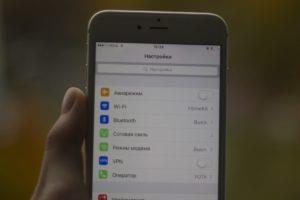
При Wi-Fi раздаче, Ваш телефон становится портативным роутером, название которого будет отображаться в списке на других устройствах. После нажатия на имя точки доступа, введите пароль и пользуйтесь интернетом.
Подобным образом, можно делиться интернетом посредством Bluetooth соединения. Для этого, включите блютуз на обеих устройствах, чтобы установить соединение и разрешите обмен данными. Этого будет достаточно, чтобы на подключенном устройстве появился интернет.
Все-таки, как включить режим модема в iPhone 7? Используйте приведенную ниже инструкцию и раздавайте интернет другим устройствам:
-
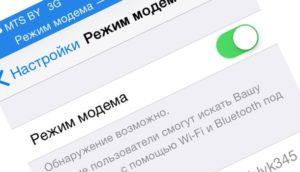
Нажмите на значок настройки на главном меню телефона.
- Зайдите в меню Режим модема в разделе Сотовая связь. Убедитесь, что передача данных мобильного интернета включена, иначе, режим модема не будет активным.
- В правом верхнем углу, необходимо активировать точку доступа, нажав на серую кнопку или перетянув её вправо, пока она не станет зеленого цвета. Если перед включением Вы не активировали Wi-Fi или Bluetooth, телефон предложит сам активировать их. При отключенных функциях беспроводной сети, раздача будет только через USB кабель.
- После того как вы использовали Айфон 7 в качестве персональной точки доступа один раз, данная функция будет отображаться на экране основных настроек.
Изменение персональных настроек модема
- На странице настроек режима модема в iPhone 7, Вы можете изменить пароль Wi-Fi сети на Ваш личный, так как стандартный может быть случайно сгенерированный и сложный. Достаточно просто нажать на поле пароля, и появится клавиатура для ввода.
- Также, как и пароль, можно сменить и имя телефона, которое будет отображаться в списке доступных сетей на ноутбуках, планшетах и всех устройствах с функцией беспроводного подключения к сети. Необходимо один раз настроить режим модема, и он будет актуален для всех способов применения.
Особенности функции модема в iPhone 7
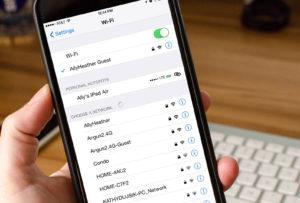
В операционной системе IOS 10, включение режима похоже на версии более ранних айфонов, но есть некоторые отличия, которые пользователи по достоинству оценят. Из них выделяется удобный показатель количества гаджетов, которые используют подключение. Пользователи, которые используют айфон в качестве модема на оригинальной прошивке, могут увидеть, сколько данных они израсходовали, не пользуясь специальными программами.
iPhone 7 отображает количество подключенных устройств на экране блокировки!
На экране блокировки, в строке состояния, при включенной функции раздачи, на дисплее появится небольшое число рядом со значком связи, которое сообщает пользователю, сколько гаджетов, подключено к телефону. Если Вы подключитесь другим гаджетом и увидели в строке состояния количество отображаемых устройств не 1, а несколько, значит, к Вашему айфону присоединился сосед или другой телефон. В таком случае, достаточно просто поменять установленный пароль, и больше никто не сможет использовать Ваш трафик и интернет. Данный режим позволяет использовать до пяти устройств одновременно.



